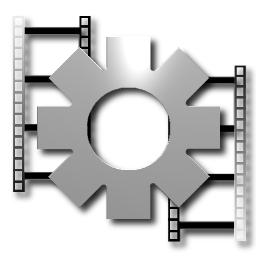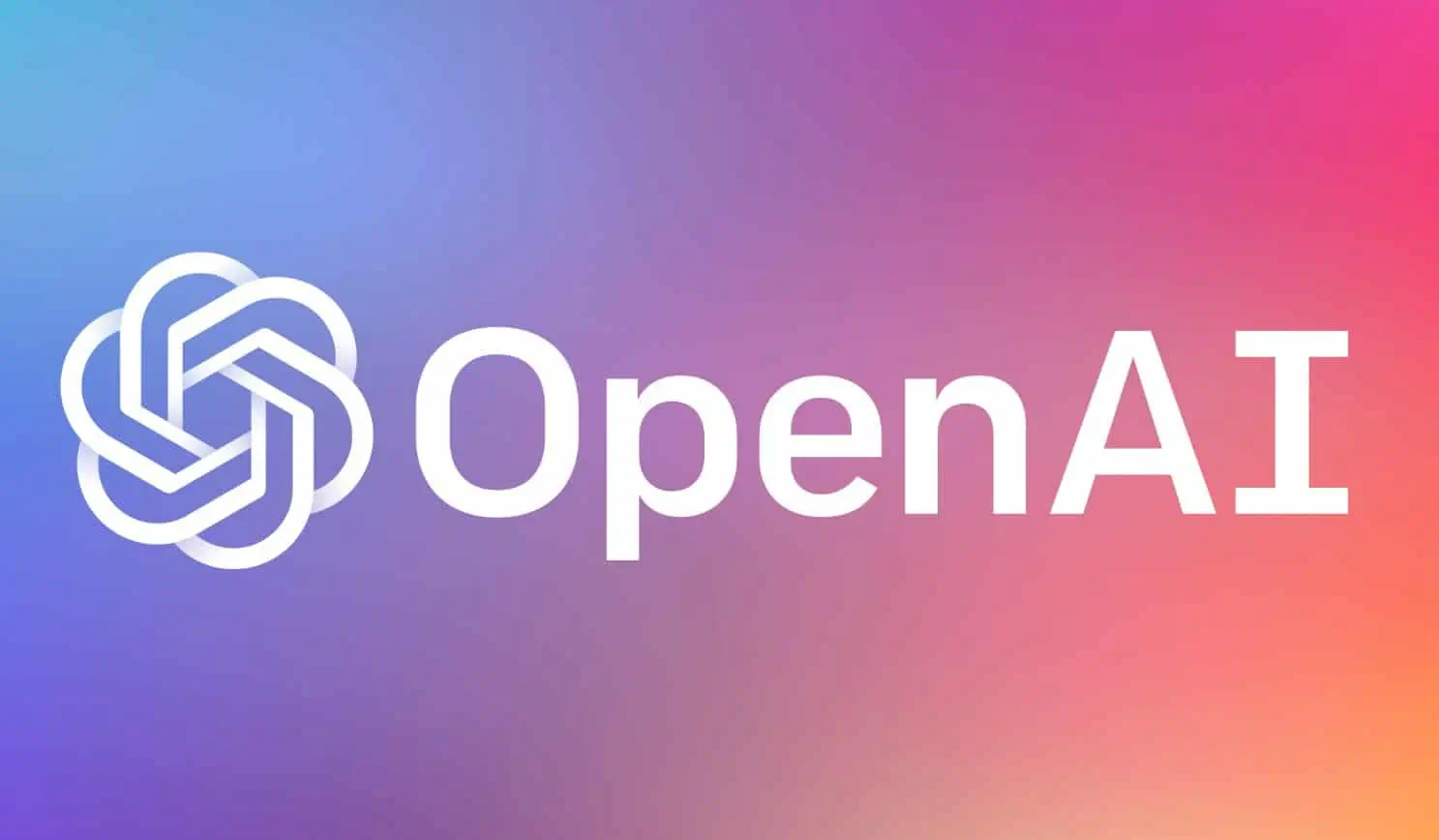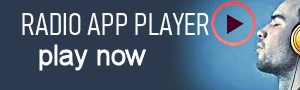Featured News
Imprimere sottotitoli in un filmato
 Eccovi una guida semplice semplice su come sottotitolare un filmato in ambiente Windows. Spesso ci potrebbe capitare di voler vedere una serie televisiva o un film in lingua originale con i sottotitoli in italiano trovati in rete: sarà sufficiente rinominare il file dei sottotitoli (generalmente in estensione .srt) con lo stesso nome del file video, ponendoli nella stessa cartella e avviando il filmato con VLC. Ma se volessimo imprimerli nel filmato in modo tale che non sia più necessario il file dei sottotitoli?
Eccovi una guida semplice semplice su come sottotitolare un filmato in ambiente Windows. Spesso ci potrebbe capitare di voler vedere una serie televisiva o un film in lingua originale con i sottotitoli in italiano trovati in rete: sarà sufficiente rinominare il file dei sottotitoli (generalmente in estensione .srt) con lo stesso nome del file video, ponendoli nella stessa cartella e avviando il filmato con VLC. Ma se volessimo imprimerli nel filmato in modo tale che non sia più necessario il file dei sottotitoli?
Dando per scontato che possediate sia il filmato stesso che i sottotitoli, dovrete innanzitutto convertire questi ultimi in formato .ssa (se già non è così, ovviamente): l’ideale è Subtitle Workshop, un software che vi permette, inoltre, di modificare facilmente anche le battute e il timing dei vostri sottotitoli, se necessario.
Ora è arrivato il momento del programma fondamentale per questa guida: VirtualDub ed in relativo VirtualDubSubtitler. Per prima cosa estraete entrambe le cartelle compresse e copiate il file “subtitler.vdf” nella cartella principale di VirtualDub. Ora sarà necessario aggiungere l’estensione nel programma: lanciate dunque VDM.exe e andate su Video –> Filters –> Add, cliccate su Load e scegliete appunto il file “subtitler.vdf” precedentemente considerato.
Dalla lista ora scegliete Subtitler è date l’ok: questa operazione andrà ripetuta ad ogni riavvio di VirtualDub qualora vogliate utilizzare la sua funzione per i sottotitoli. Scegliete il file .ssa dei sottotitoli che volete imprimere nel filmato e date di nuovo ok.
Arrivati a questo punto andate su File –> Open Video File e scegliete il file video su cui volete che i sottotitoli scelti nel passo precedente siano impressi. Dunque cliccate su Video –> Full Processing Mode e successivamente ancora su Video –> Compression, dove dovrete scegliere il codec per la compressione del video (consigliato DivX)
Controllate che nel menu “Audio” siano selezionati selezionati Avi Audio e Direct Stream Copy e infine fate File –> Save As Avi. Attendete l’elaborazione e avrete finalmente il vostro filmato comprendente di sottotitoli!
Seguici su Google News
Aggiungi Geek TV cliccando su Segui, ci aiuterai a crescere e avere più notizie! Grazie!.